
Det spiller ingen rolle at vi bruker en harddisk eller at vi har en SSD, lagringskapasitet er alltid en bekymring for brukerne. Siden vi vil være sikre på at vi har nok kapasitet til å kunne jobbe normalt på datamaskinen vår. Derfor er det viktig alltid holde oversikt over hvor mye ledig plass vi har på harddisken.
Windows 10 har en noe skjult funksjon kalt Storage Sensor. Takket være denne funksjonen kan vi holde oversikt over ledig plass på harddisken eller SSD-en. I tillegg er det veldig enkelt å aktivere det. Vi forklarer hvordan nedenfor.
Først av alt må vi gå til systemkonfigurasjontil. For å gjøre dette, som vanlig, går vi til startmenyen og klikker på den girformede knappen. På denne måten går vi inn i konfigurasjonen. Når du er inne i den, vi må gå til System-delen.
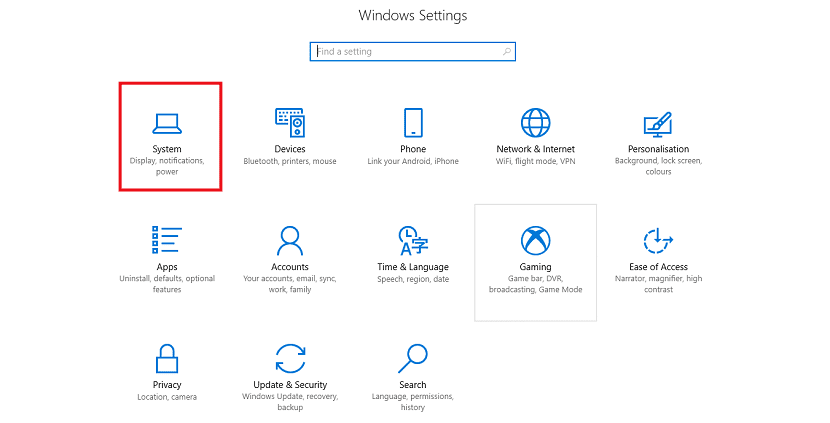
Når vi er i denne delen, får vi en rekke alternativer i venstre kolonne. Blant disse alternativene vi finner lagring. Derfor klikker vi på lagring, og skjermen viser oss deretter lagringsalternativene. Der må vi se etter et alternativ som heter lagringssensor, som vi har snakket om før. Som standard er den deaktivert. Så vi må aktivere det.
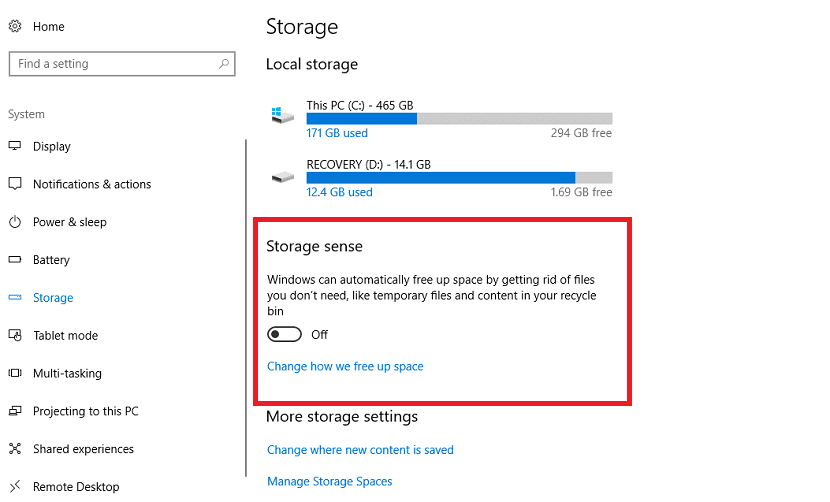
Når vi gjør dette, rett nedenfor får vi et alternativ som heter «Endre måten du frigjør plass på«. Klikk på dette alternativet, og det tar oss til et nytt vindu. I dette nye vinduet får vi to alternativer som vi kan bruke til å frigjøre plass på datamaskinen. Slett midlertidige filer som appene mine ikke bruker y Slett filer som har vært i papirkurven i mer enn 30 dager. Derfor aktiverer vi den som interesserer oss mest.
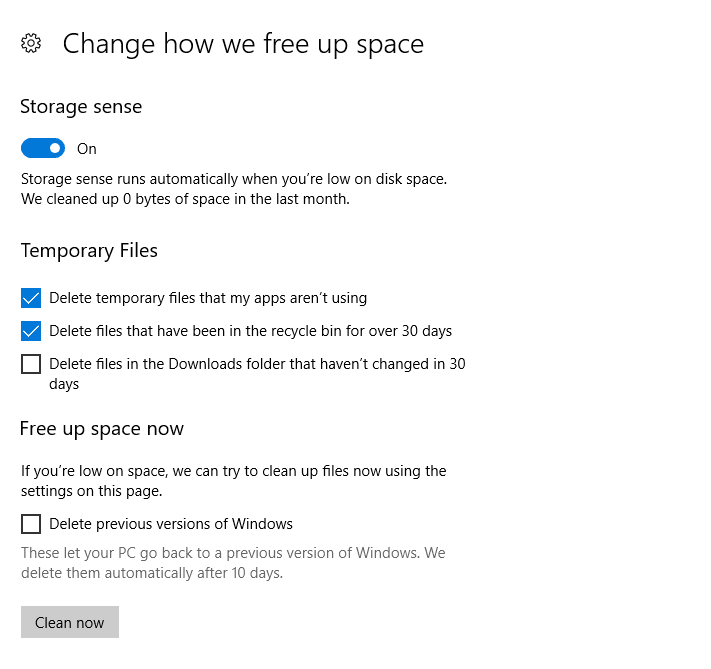
Fra det øyeblikket vi aktiverer dette alternativet, systemet vil ta seg av smart rengjøring fra tid til annen. Så de ubrukelige filene som er på harddisken og bare tar plass, vil bli slettet med en viss frekvens. Som du kan se, en god måte å hold SSD eller harddisken ren for unødvendige filer.